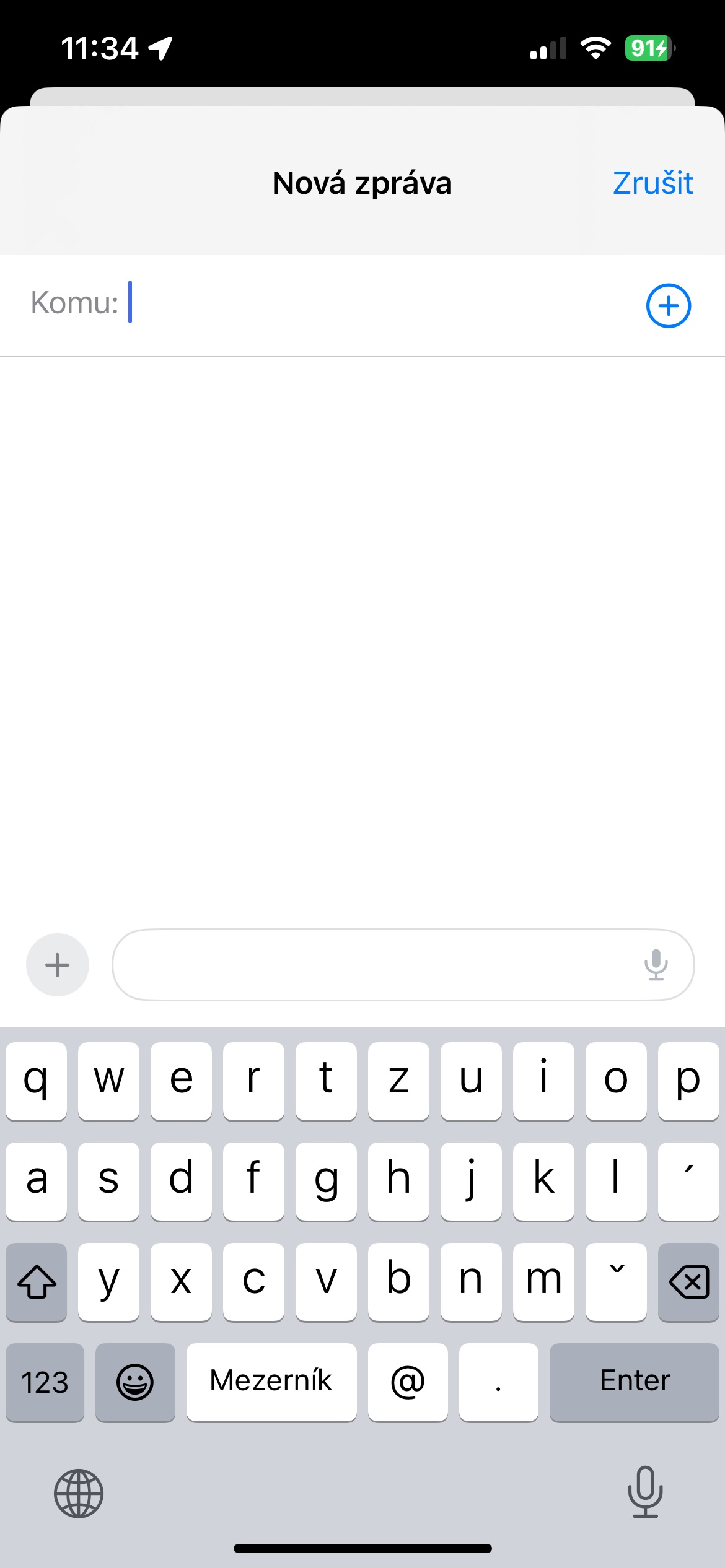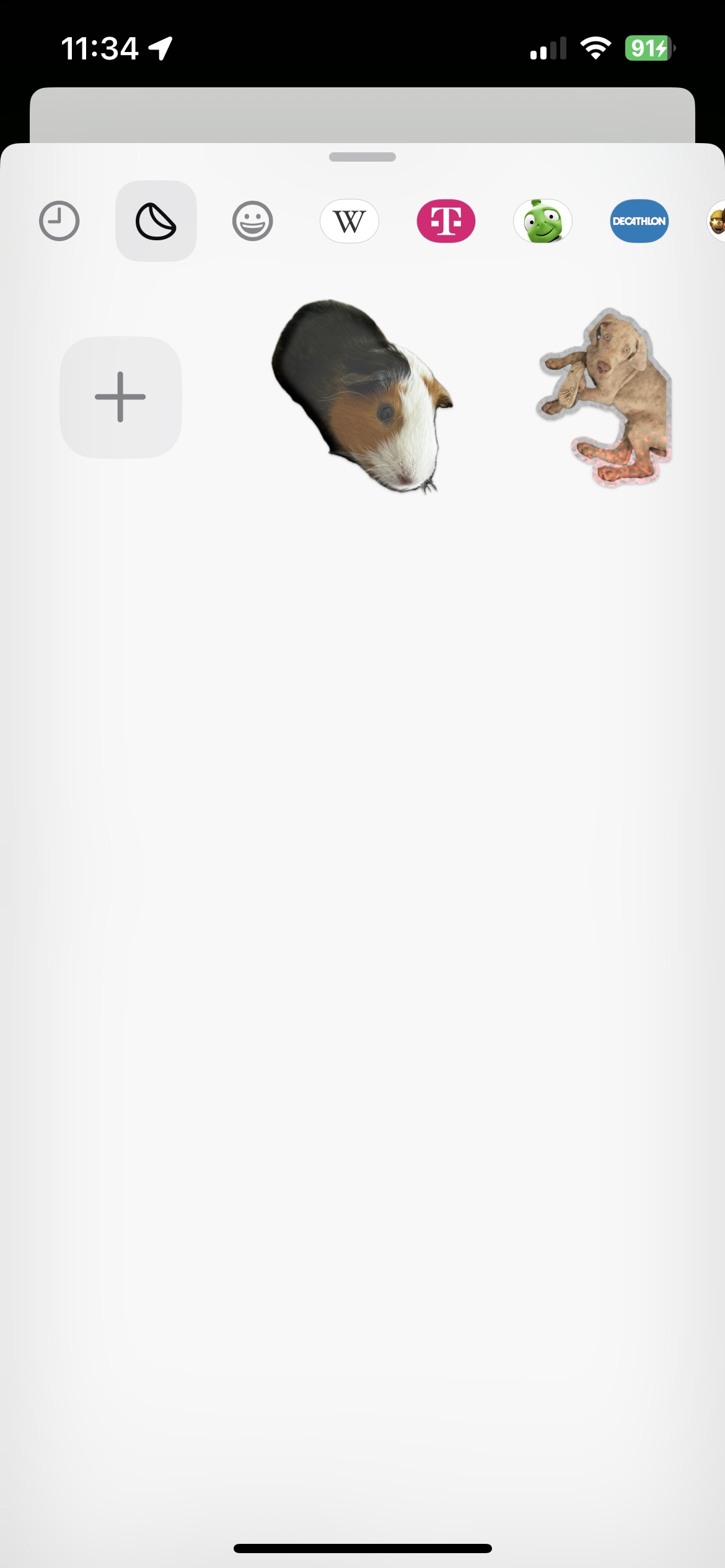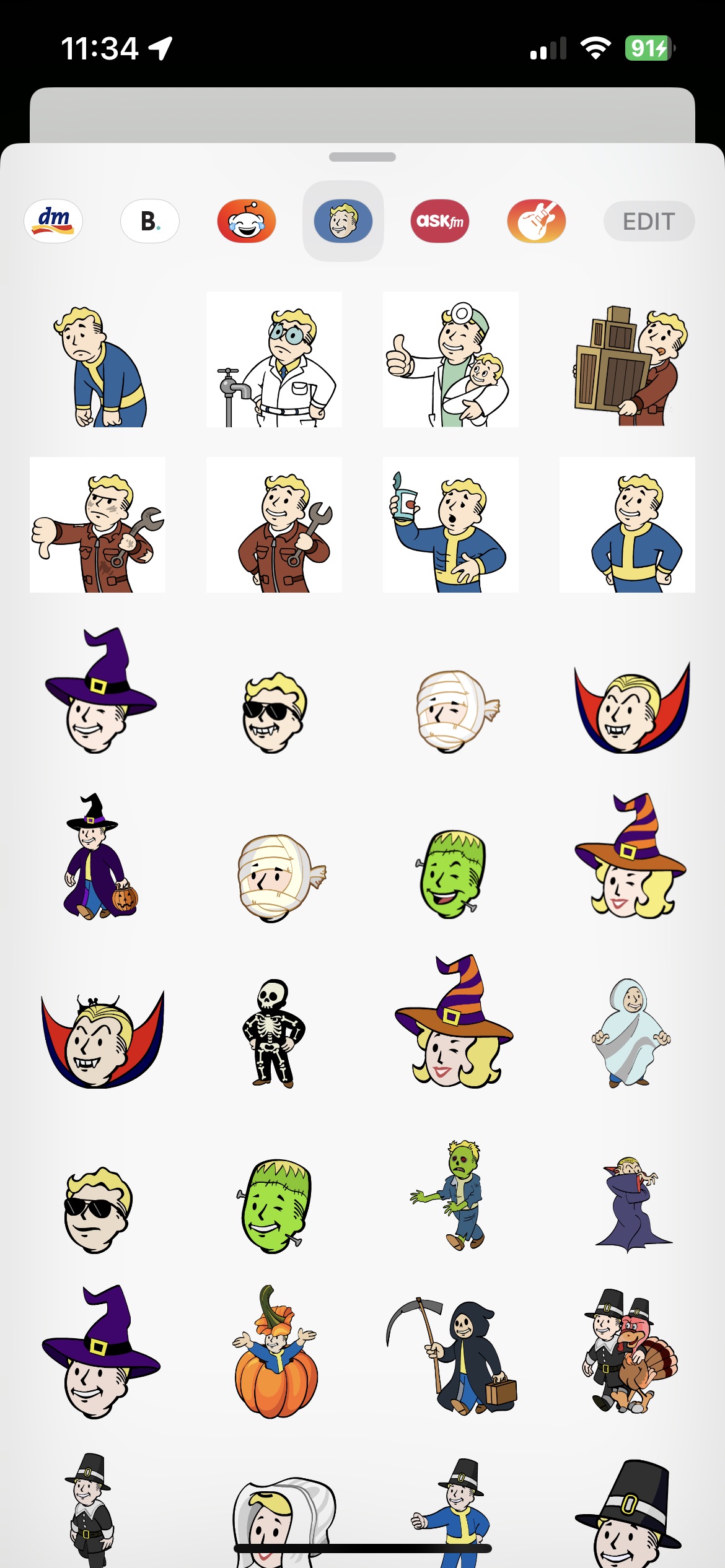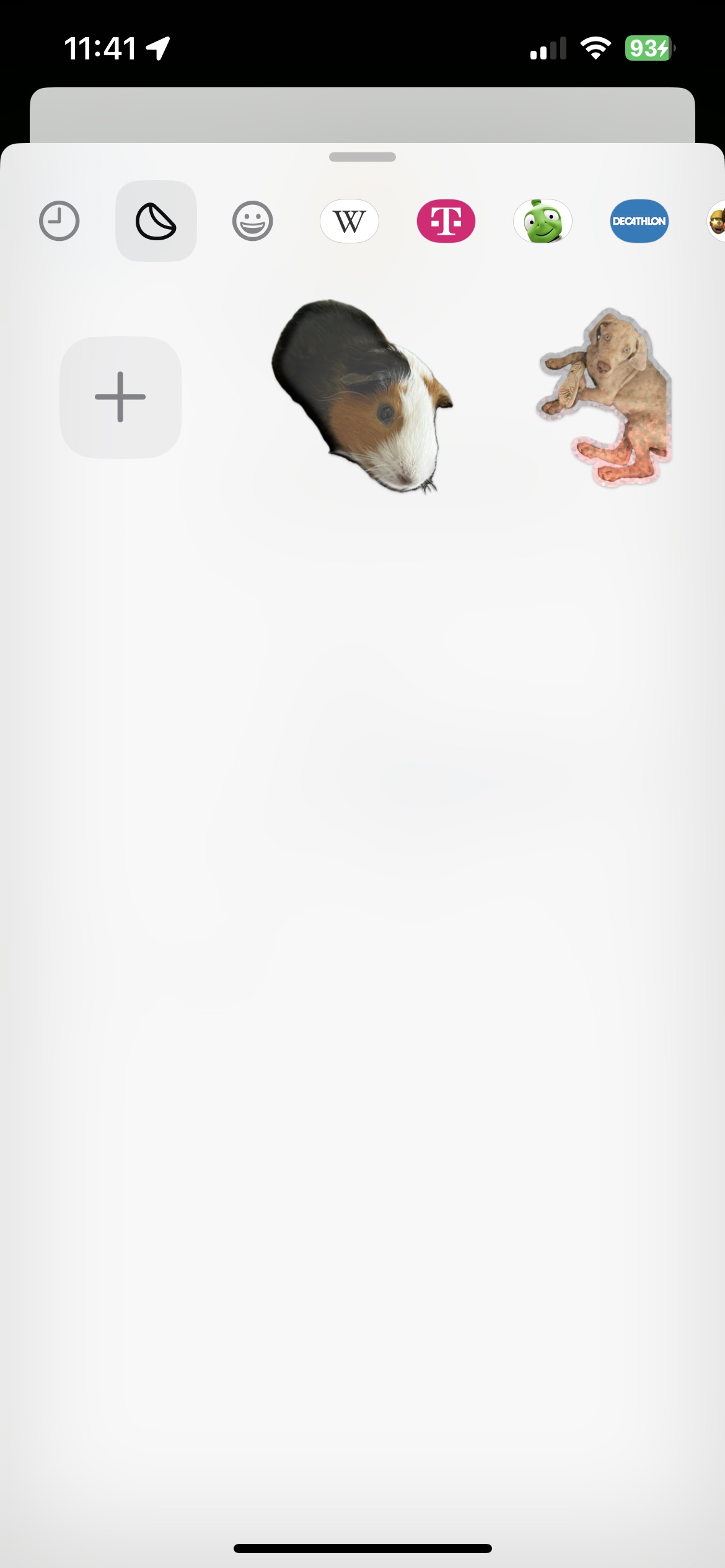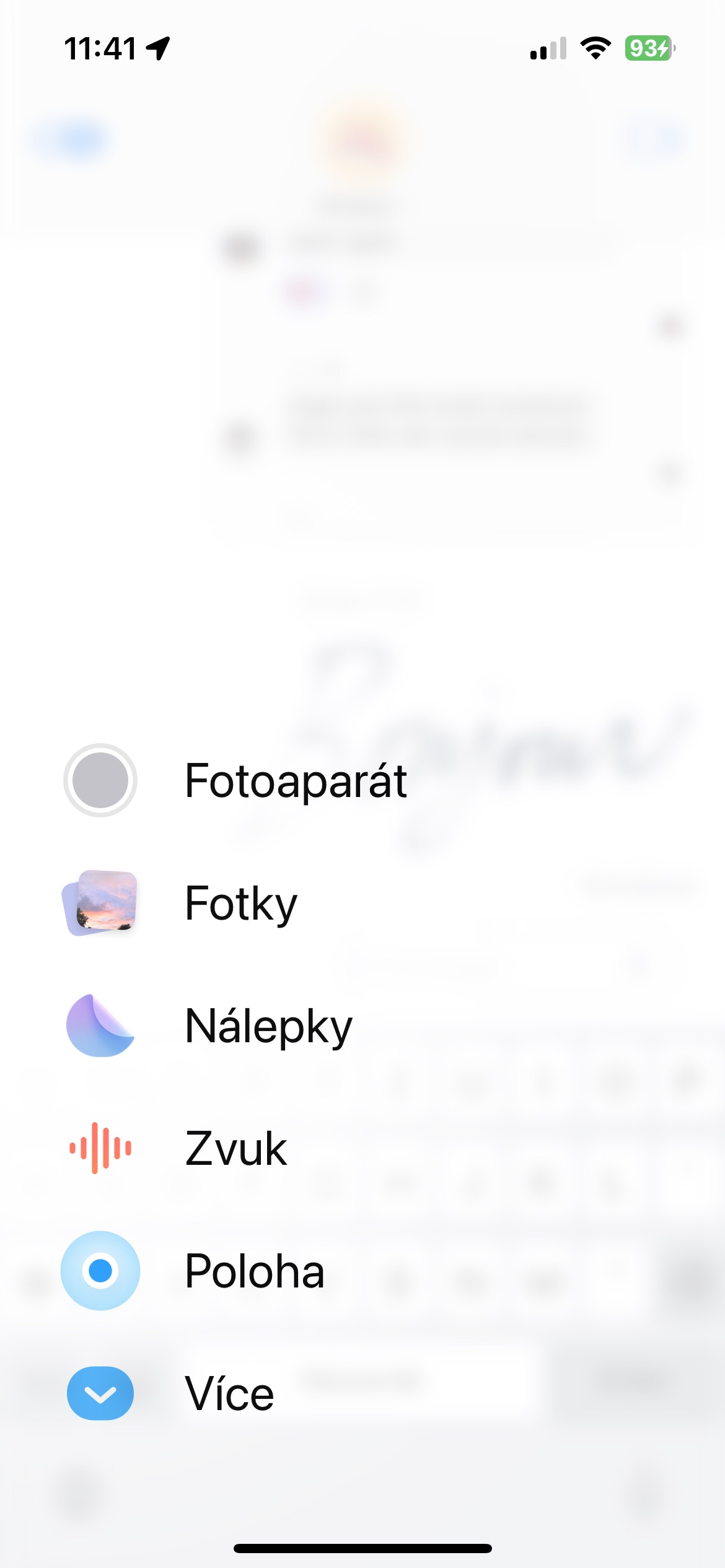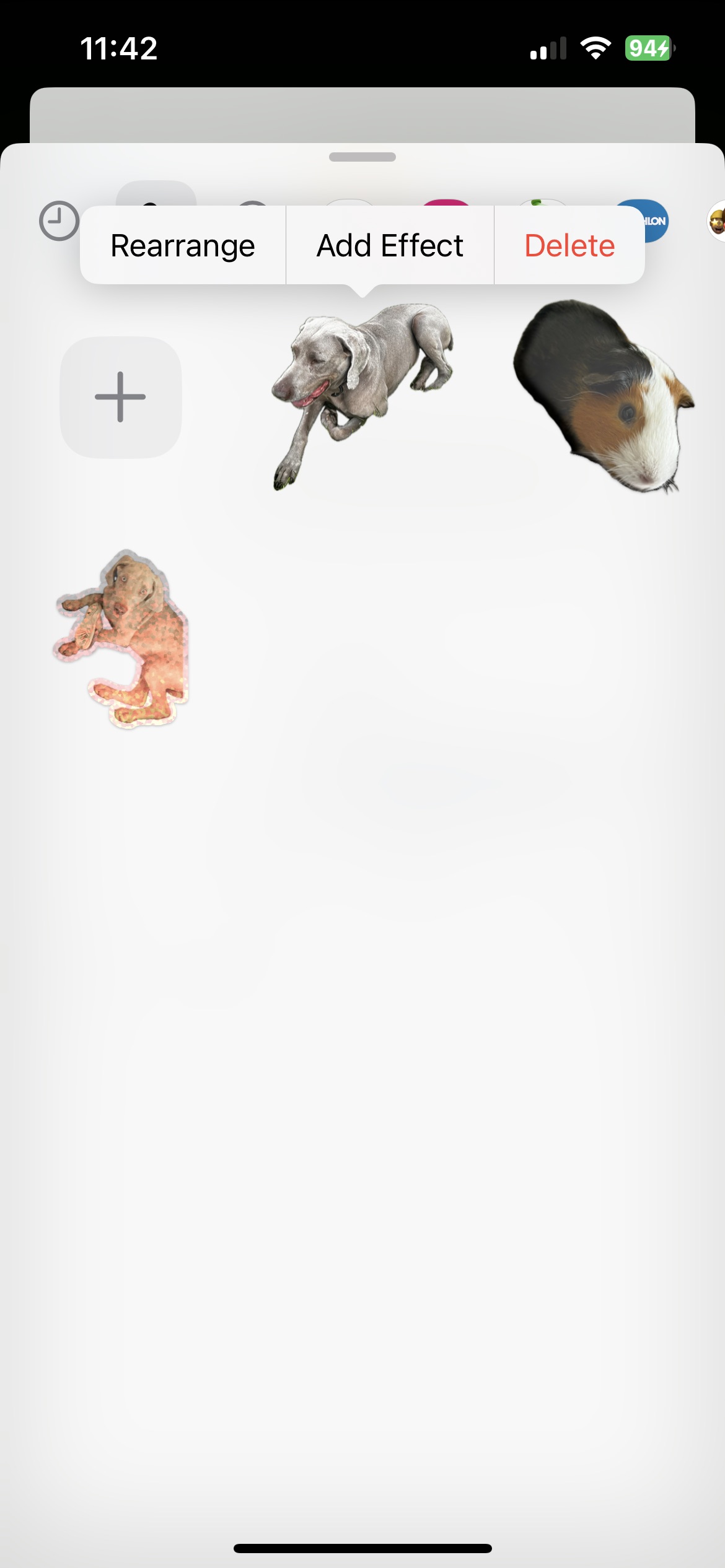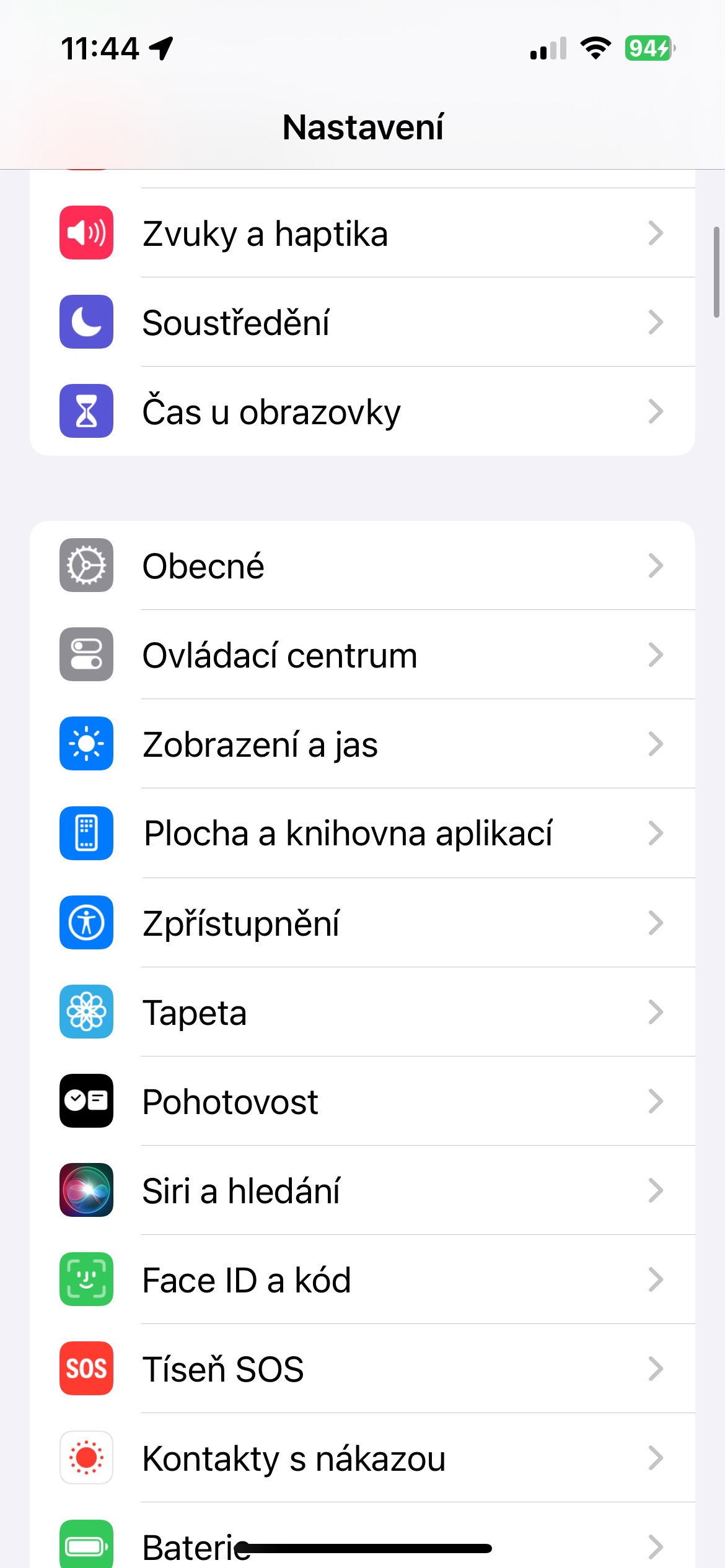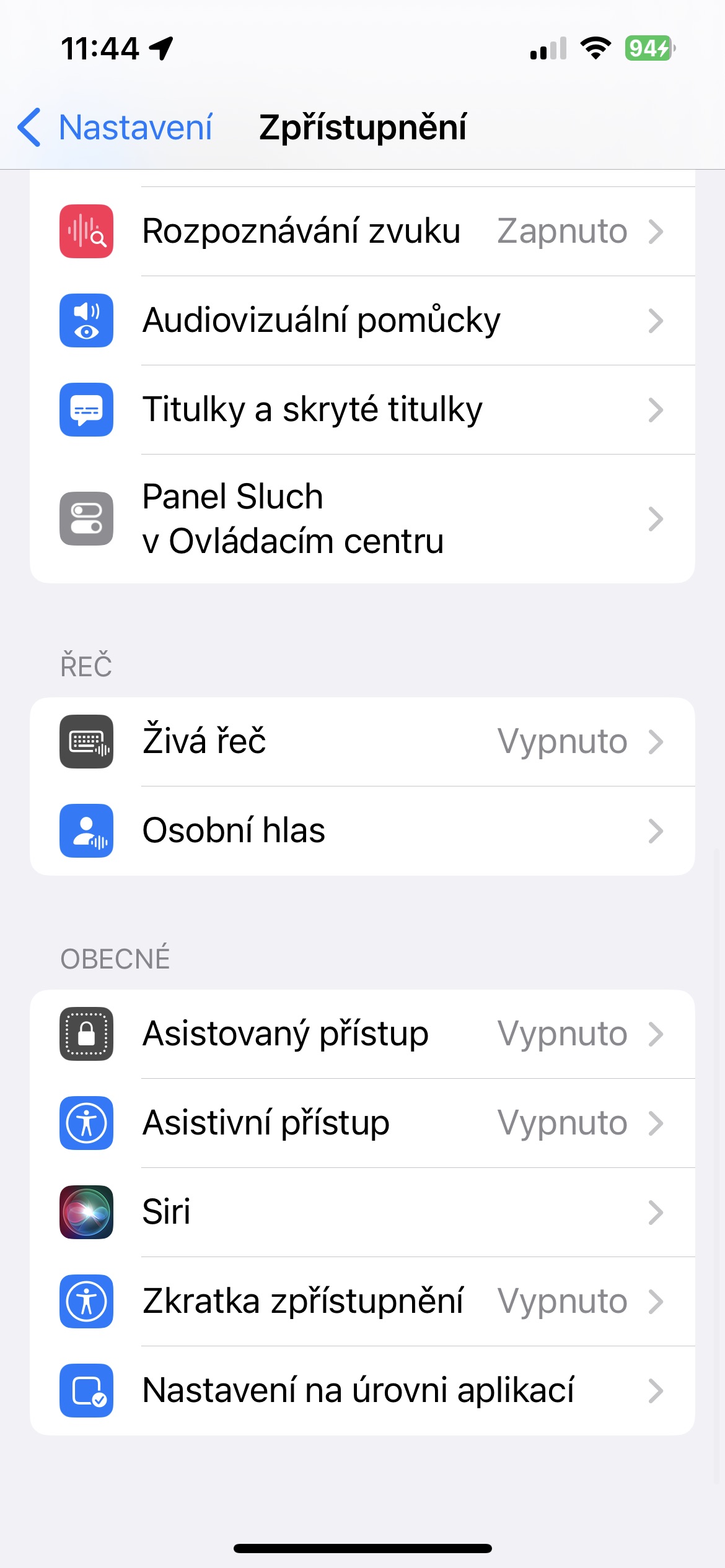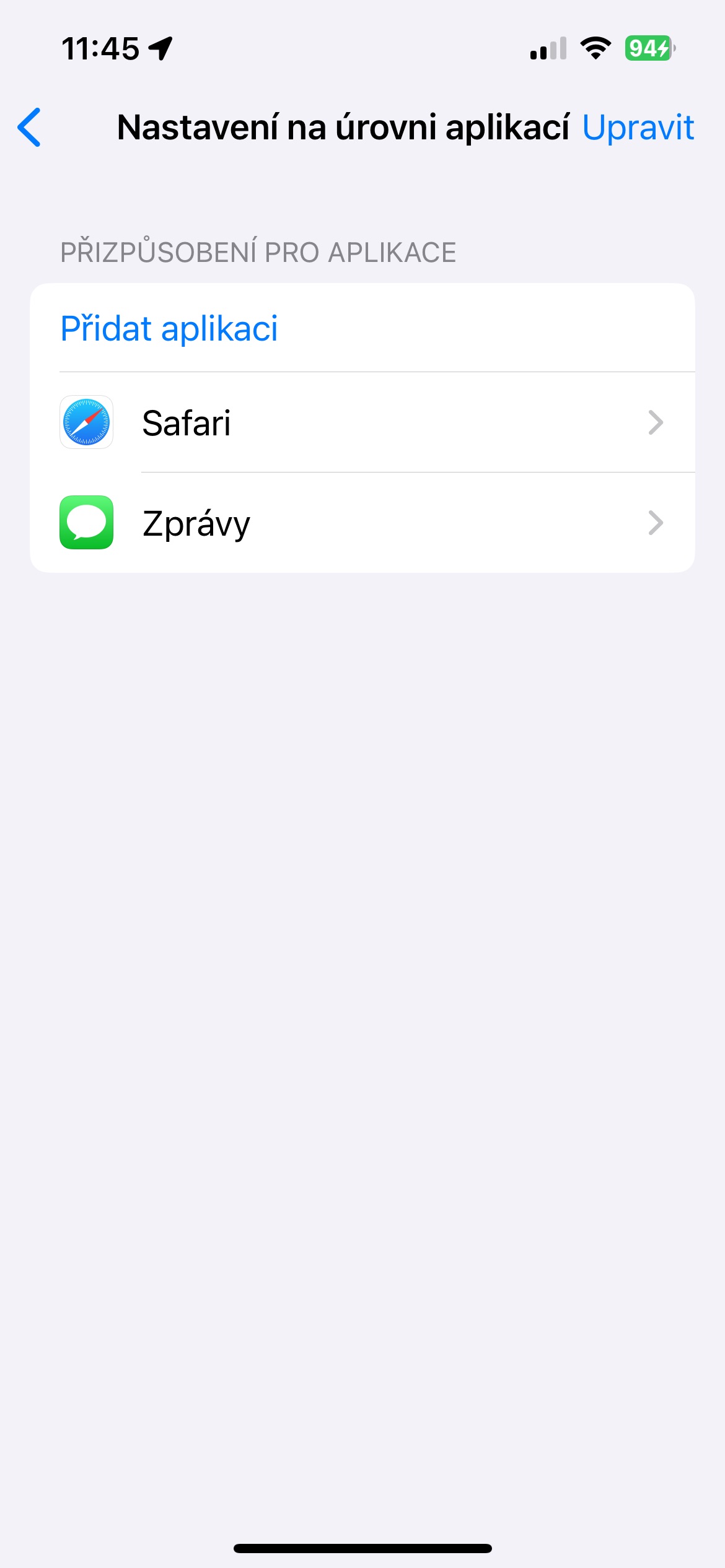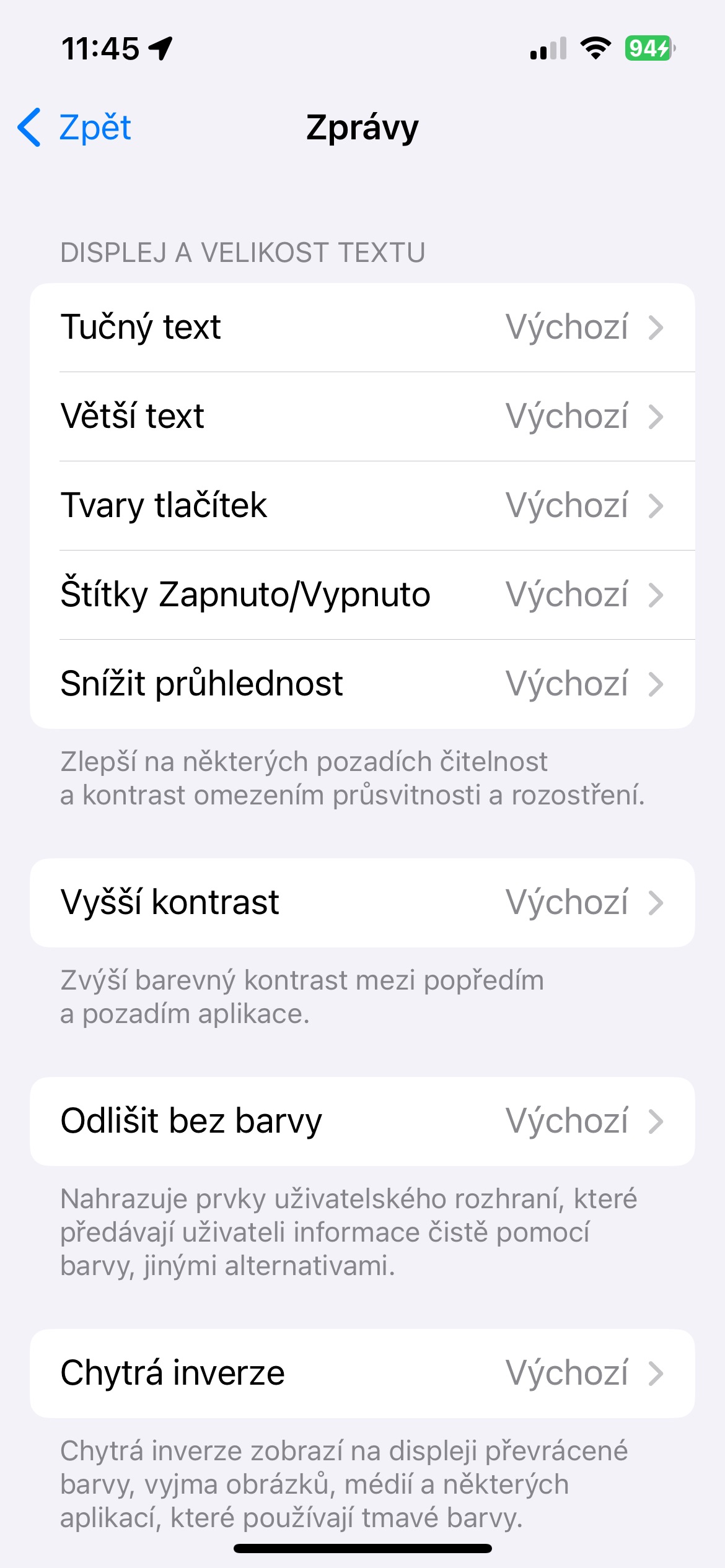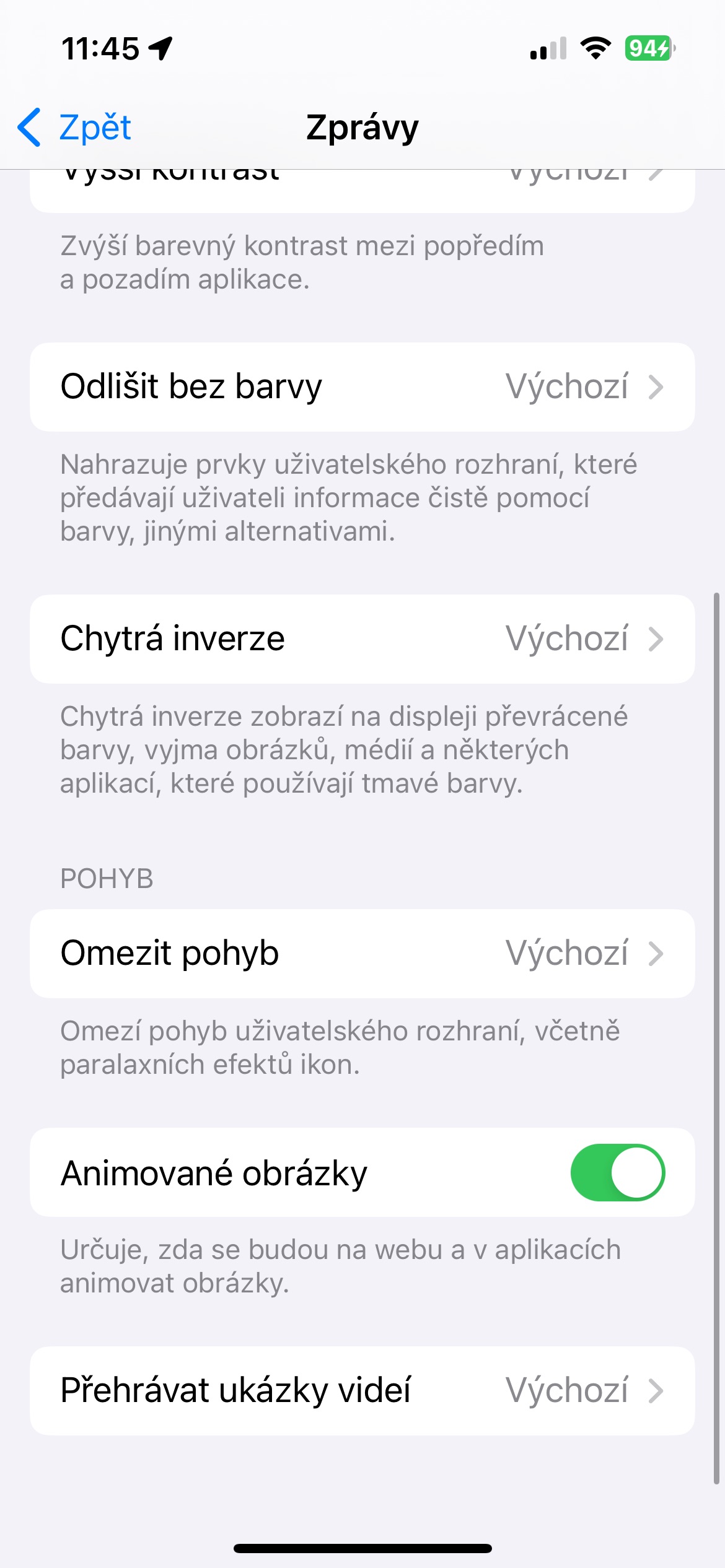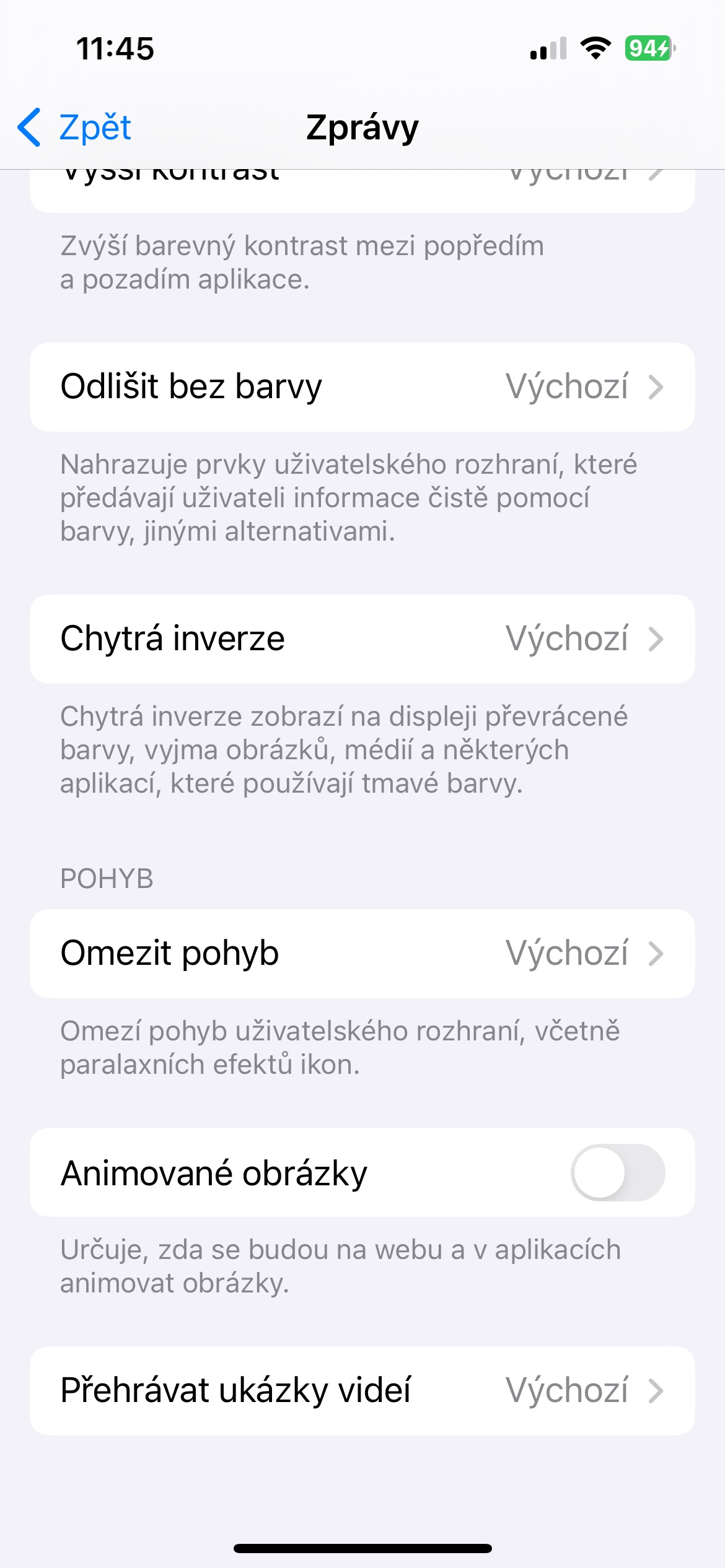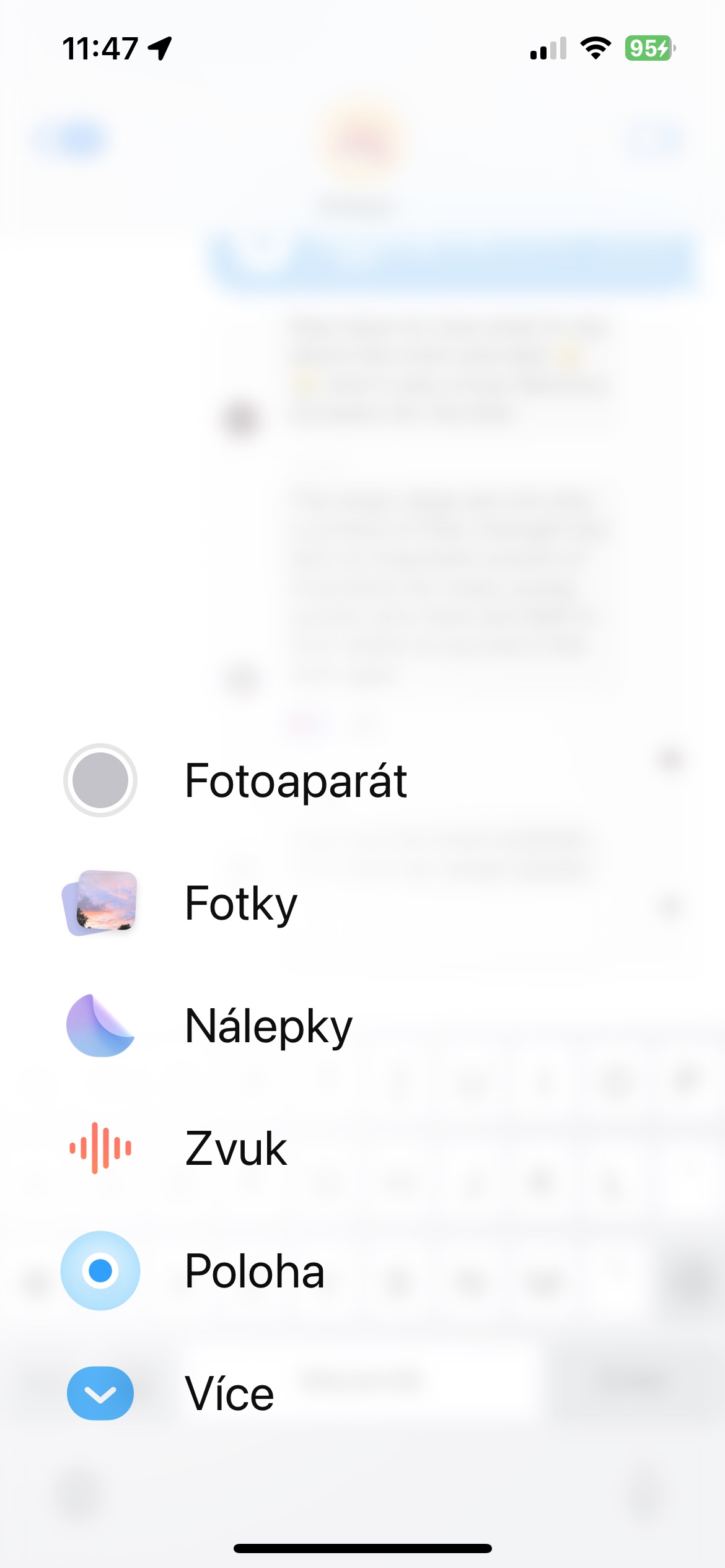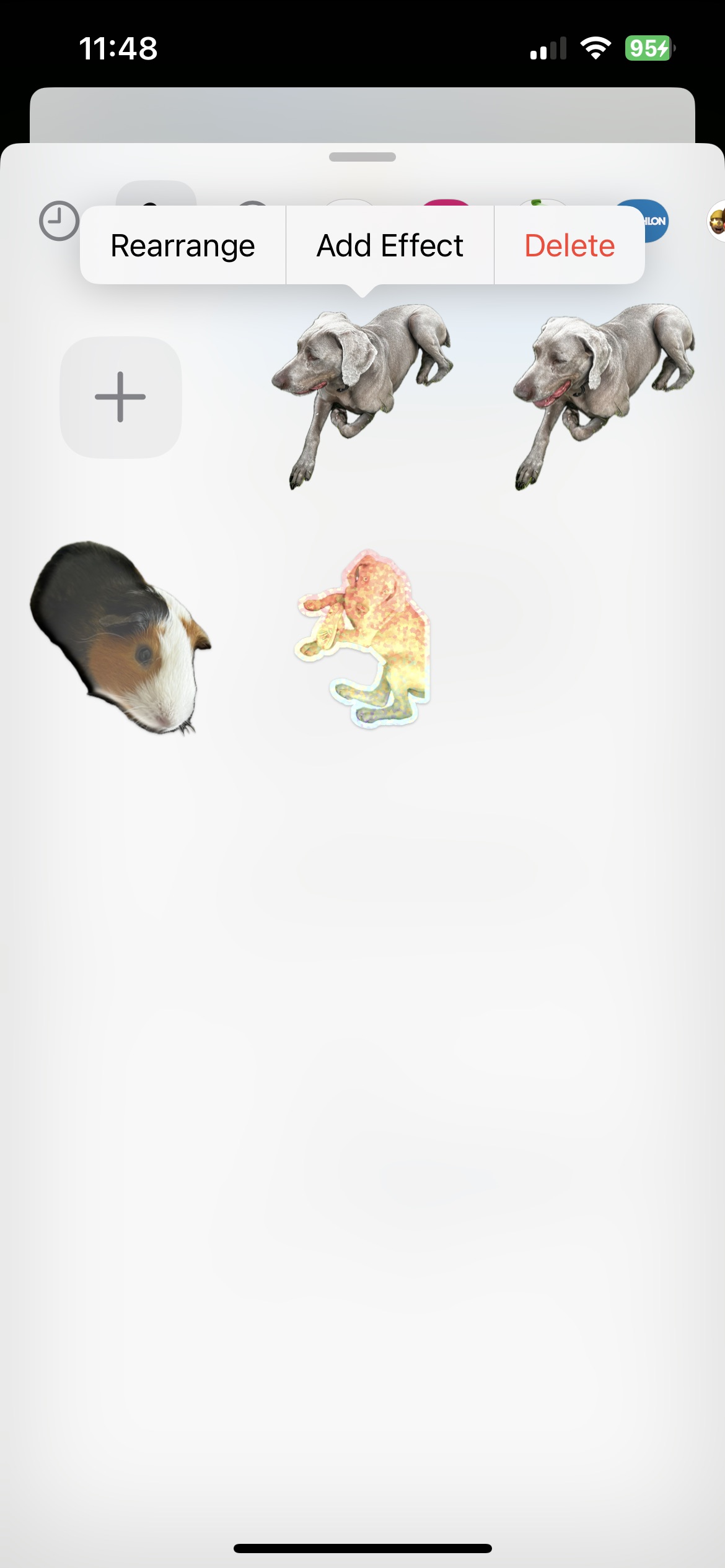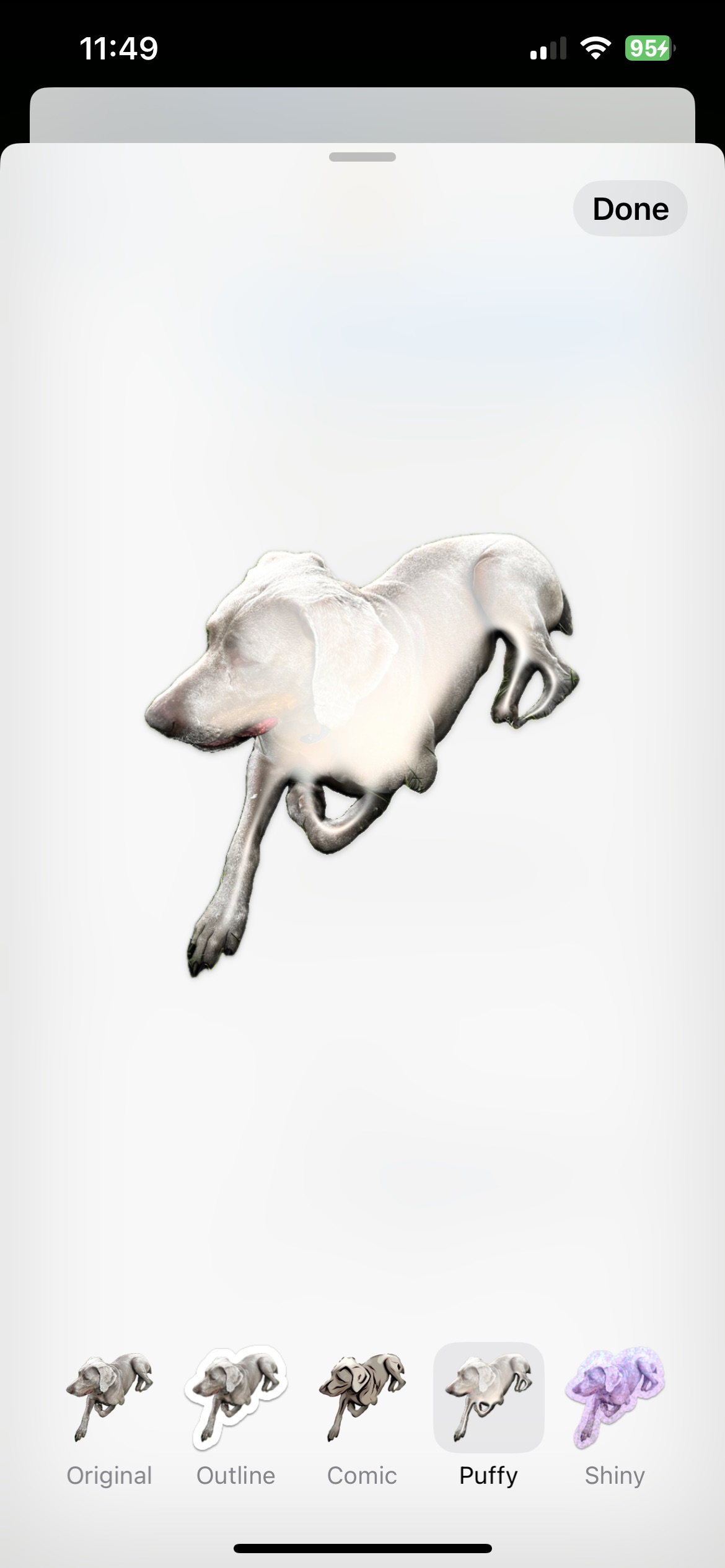Vylepšené menu se samolepkami
Pokud v rámci využívání iMessage často zasíláte samolepky, toto vylepšení určitě uvítáte. Dříve byly nálepky k dispozici samostatně v aplikaci Memoji Stickers a v aplikacích třetích stran pro iMessage, ale nyní je v nové nabídce aplikací iMessage konsolidovaná nabídka Nálepky. Otevřete ji a v horní liště výběru samolepek uvidíte všechny různé balíčky samolepek spolu s možností vytvoření vašich vlastních samolepek z fotografií.
Emoji samolepky
Operační systém iOS 17 kromě jiného také konečně přináší emoji samolepky. Každé emoji v klávesnici iPhonu je nyní k dispozici jako samolepka, přičemž po přetažení do konverzace můžete tyto samolepky libovolně otáčet a měnit jejich velikost stejně jako samolepky Memoji.
Mohlo by vás zajímat
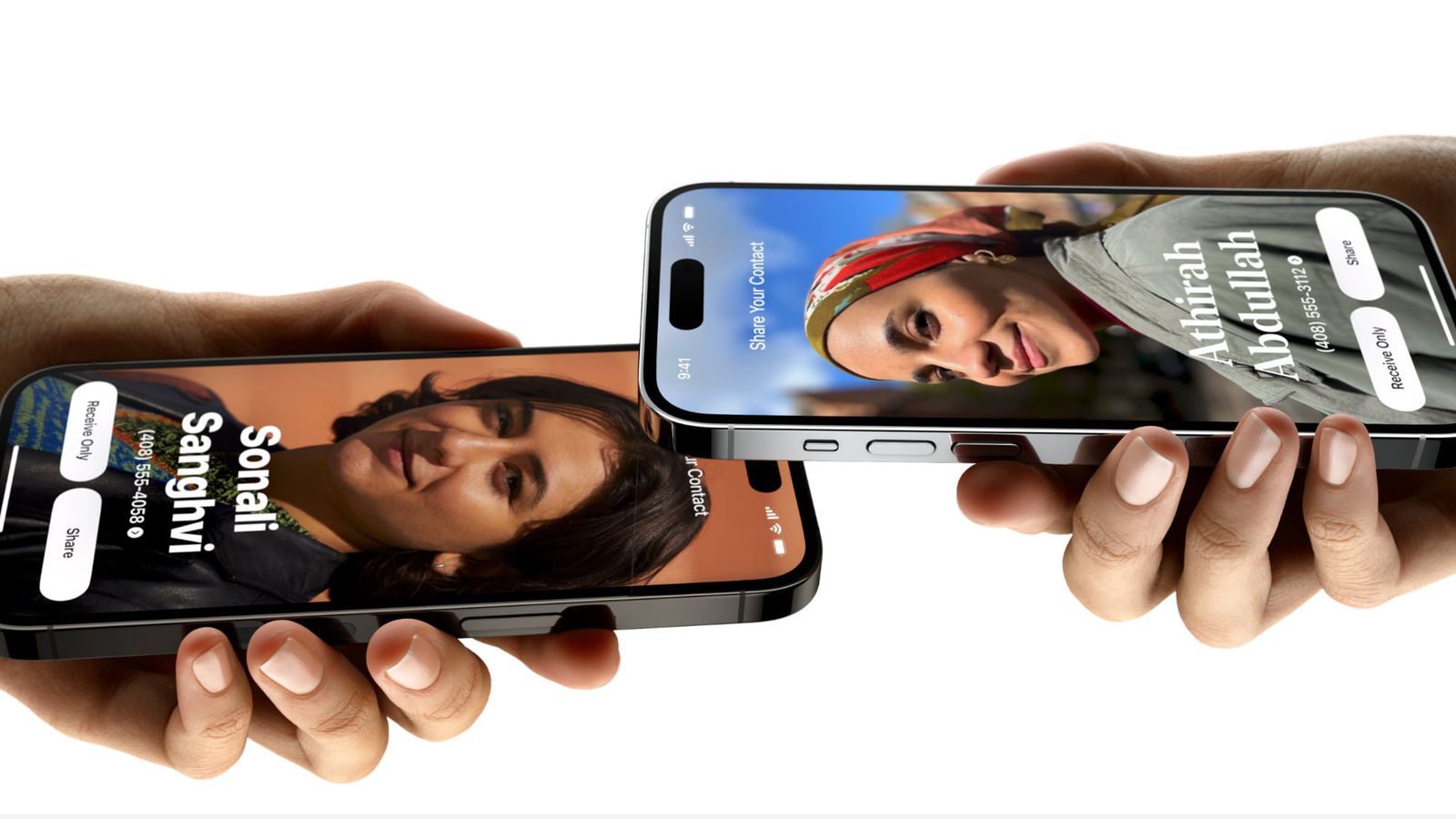
Živé nálepky
Další významnou změnou nálepek v iOS 17 jsou Živé nálepky – všechny snímky typu Live Photo můžete nyní proměnit ve vlastní animované nálepky. Zprávy používají stejný nástroj, který používáte k vyčlenění objektů z obrázků a videí, ale přebírají je a mění na nálepky bez pozadí, na které můžete aplikovat nejrůznější efekty. Nalevo od pole pro psaní zpráv klepněte na + a zvolte Nálepky. Opět klepněte na +, otevřete prohlížeč fotografií a vyberte požadovaný snímek Live Photo. Poté samolepku Live Sticker buď přetáhněte na bublinu zprávy, nebo ji klepnutím přidejte do textového pole.
Deaktivace animací
Pokud nejste velkým fanouškem živých nálepek, GIFů a dalších animací v konverzacích, můžete je zakázat pouze v aplikaci Zprávy. Přejděte do Nastavení -> Zpřístupnění -> Nastavení na úrovni aplikací -> Zprávy (pokud ji v seznamu nevidíte, přidejte ji) a vypněte nový přepínač Animované obrázky. Živé nálepky se již nebudou pohybovat a pro jejich přehrání budete muset klepnout na GIF, ale efekty na obrazovce iMessage se budou stále přehrávat automaticky jako obvykle.
Vytvoření samolepky s efekty
Kromě toho, že můžete v iMessage v iOS 17 vytvářet samolepky z vlastních fotek, k nim můžete také přidávat efekty. Nálepky můžete vytvářet přímo z aplikace iMessage. Stačí nalevo od pole pro zadání zprávy klepnout na + a vybrat Nálepky. Poté opět klepněte na + a vyberte fotku, ze které chcete vytvořit samolepku. Vpravo dole klepněte na Přidat nálepku a poté v menu, které se objeví nad samolepkou, zvolte Add Effect.